Arris Modem DS Blikajúca oranžová kontrolka: Ako opraviť
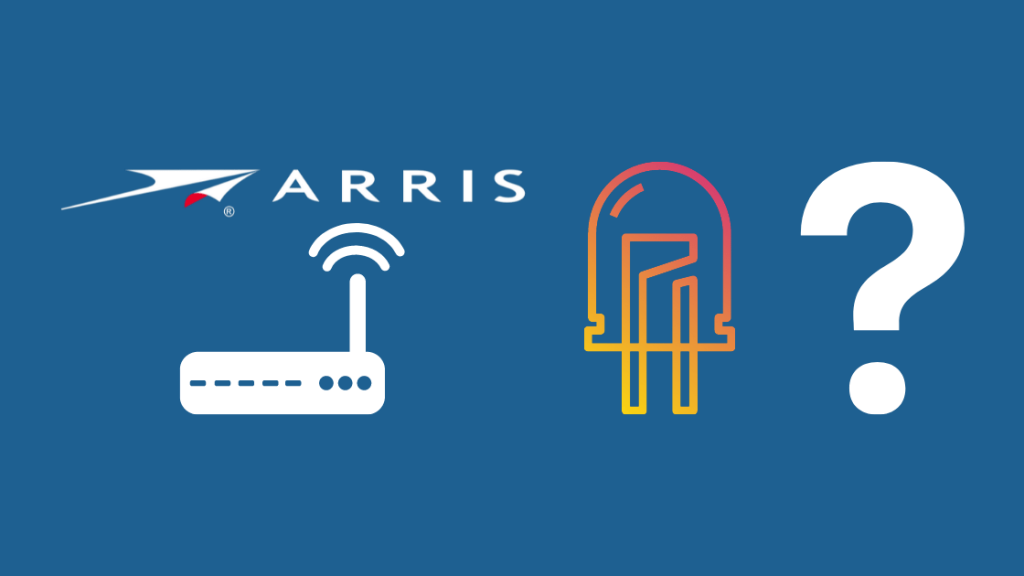
Obsah
V poslednom čase sa môj modem Arris prejavuje častými poruchami internetu a problémami s pripojením.
Najprv som si myslel, že ide o problém so šírkou pásma, ale keď problém pretrvával, začal som sa zaujímať o jeho príčinu.
Všimol som si tiež, že na modeme bliká zvláštna oranžová kontrolka zakaždým, keď sa vyskytnú problémy súvisiace s internetom.
Znepokojený častými problémami s pripojením som sa nakoniec rozhodol preskúmať celý problém na vlastnú päsť.
Keďže blikanie oranžovej kontrolky DS v mojom modeme Arris bolo novým javom, rozhodol som sa to preskúmať týmto smerom, pretože som nevedel, prečo sa to deje.
Po rozsiahlom výskume a čítaní som nakoniec prišiel na to, že oranžový indikátor je znakom prerušenia prenosu dát medzi poskytovateľom internetových služieb a mojím modemom.
Našiel som aj možné riešenia, ako túto hrozbu raz a navždy vyriešiť.
Blikanie oranžovej kontrolky modemu Arris DS môžete vyriešiť dodaním dostatočného napájania, použitím správnych káblov a rozbočovača, resetovaním modemu alebo kontaktovaním poskytovateľa internetových služieb.
Tu sú niektoré z metód, ktoré som vyskúšal, aby sa môj modem Arris vrátil do prevádzky a zbavil sa oranžového blikania kontrolky DS.
Čo je to kontrolka DS na modeme?
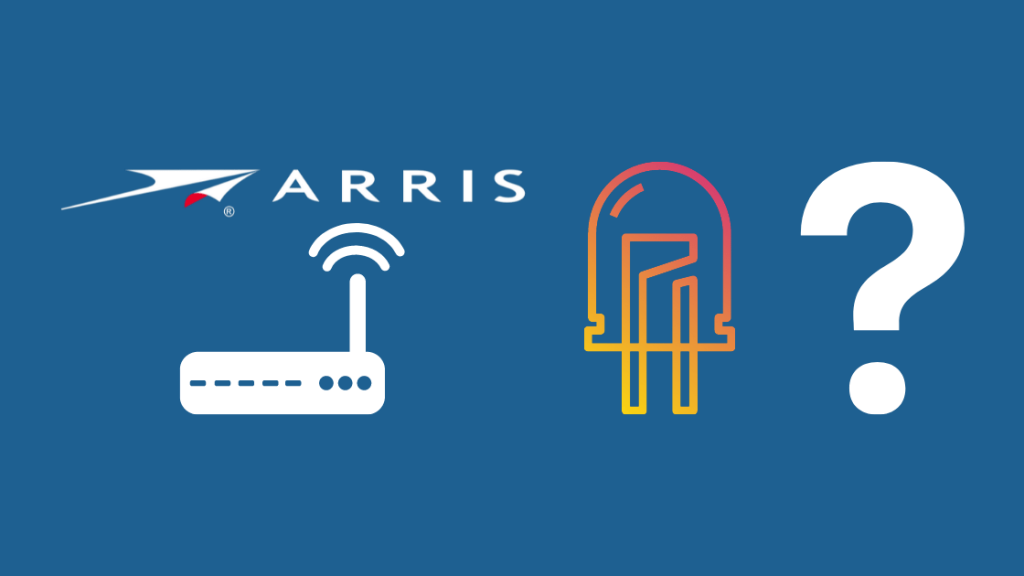
Skôr ako vám priblížim možné dôvody, dovoľte mi, aby som vám jednoducho vysvetlil význam DS.
Podľa môjho chápania v telekomunikačných sieťach DS znamená Downstream, čo sa týka údajov odoslaných od poskytovateľa internetových služieb zákazníkovi.
Možné príčiny oranžovej kontrolky DS na modeme Arris
Oranžová kontrolka DS je zvyčajne akýmsi výstražným indikátorom modemu Arris.
Príčinou môžu byť napríklad chybné káble, zastaraný operačný systém & firmvér, výpadky a ďalšie.
Zabezpečenie dostatočného napájania
Jedným z bežných dôvodov, prečo kontrolka modemu Arris DS bliká na oranžovo, je nedostatočné napájanie.
V takom prípade sa uistite, že používate správny napájací adaptér pre modem Arris.
Ak používate napájací adaptér s nesprávnou špecifikáciou napätia a prúdu, môže to spôsobiť problémy s napájaním modemu, ktoré sa prejavia blikaním oranžovej kontrolky.
Pred použitím napájacieho adaptéra odporúčam overiť si u výrobcu presnú špecifikáciu napájania.
Môžete tiež skontrolovať používateľskú príručku, ktorá zvyčajne obsahuje špecifikáciu napájania pre modem Arris.
Môžete skúsiť použiť iný napájací adaptér a zistiť, či sa uvedený problém odstránil.
Reštartovanie modemu
Väčšinu menších problémov vyrieši jednoduchý reštart modemu.
Ak používate modem Arris dlhší čas, je pravdepodobné, že by mohlo dôjsť k pozastaveniu fungovania modemu, čo by malo za následok straty paketov.
Odporúčam vám reštartovať modem vypnutím napájania a následným odpojením zo zásuvky.
Po krátkom čase čakania (5 sekúnd) pripojte modem späť do elektrickej zásuvky a zapnite ho.
Odporúčam, aby ste modemu Arris poskytli aspoň 3 sekundy, kým sa všetky služby obnovia.
Vyššie uvedené kroky by mali vyriešiť blikanie oranžovej kontrolky DS.
Skontrolujte všetky káble a pripojenia
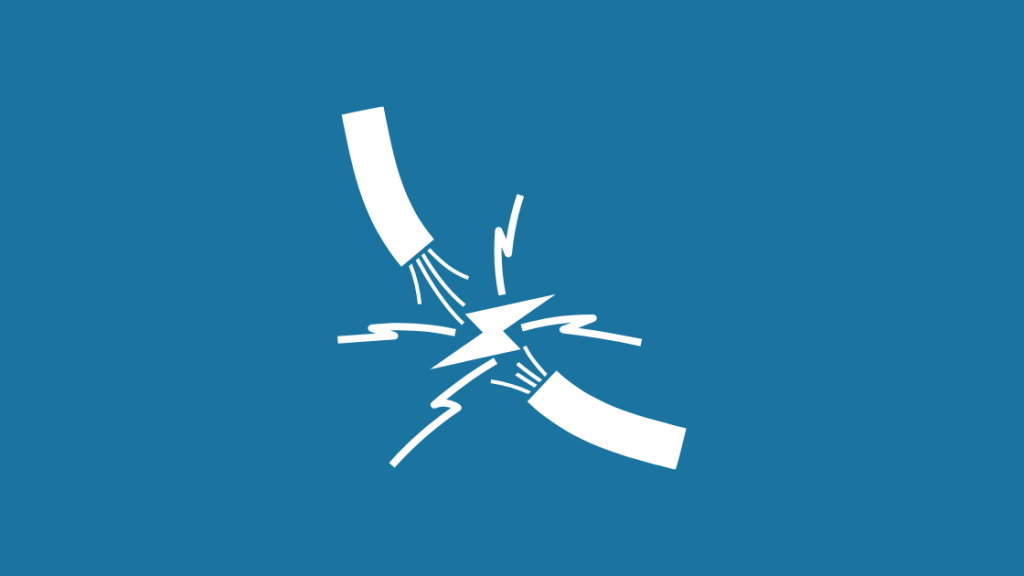
Nedávno som sa rozprával so sieťovým technikom, ktorý mi povedal, že modem Arris môže tiež blikať ako znak chybného pripojenia.
Ak teda reštartovanie modemu váš problém nevyrieši, je čas okamžite skontrolovať káblové pripojenie.
Oranžová kontrolka je tiež výstražným indikátorom, ktorý vás informuje, že s modemom Arris nie je niečo v poriadku.
V prvom rade sa musíte uistiť, že sú všetky káble ethernetu správne upevnené v zásuvke ethernetu, a vylúčiť možnosť uvoľneného kábla.
Po druhé, skontrolujte, či sú káble pripojené k správnym slotom. Ak káble nie sú pripojené k správnym slotom, vaše internetové pripojenie bude offline.
A nakoniec sa musíte uistiť, že koaxiálny kábel alebo konektor RJ45 nie sú poškodené.
Pozri tiež: Apple Watch sa nesynchronizujú s iPhonom: 8 spôsobov opravy tohto problémuV takomto prípade vám odporúčam kúpiť nový kábel CAT5 alebo použiť náhradný kábel na vyriešenie problému s modemom Arris.
Kontrola poškodenia rozdeľovača
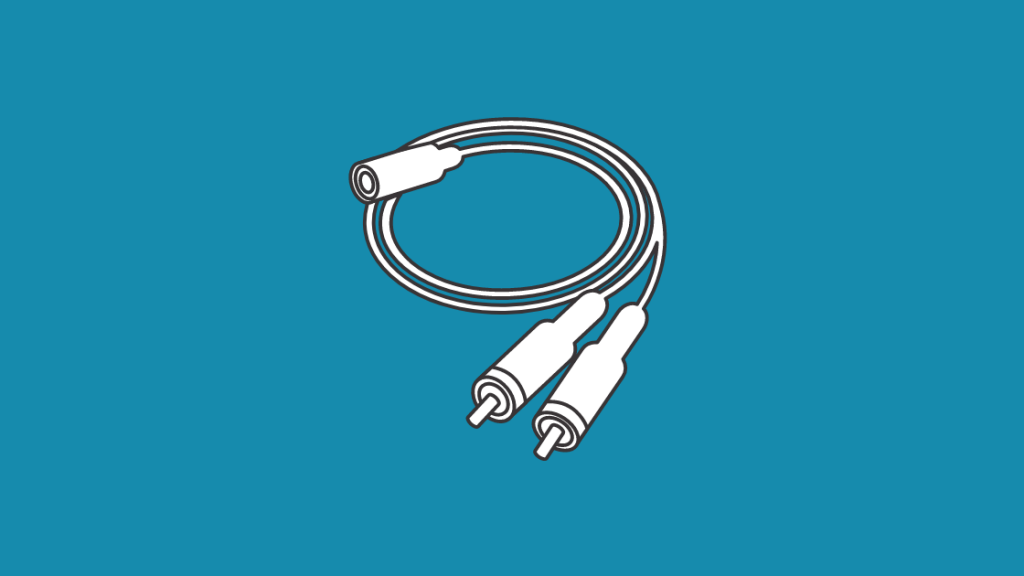
Zvyčajne zdieľam internetové pripojenie pre telefónnu linku, internet aj káblovú televíziu.
Ak je vaše pripojenie podobné môjmu, odporúčam vám skontrolovať, či rozdeľovač nie je chybný.
Raz som mal problém s modemom Arris, keď kontrolka Downstream blikala oranžovo.
Pozri tiež: Prechod z AT&T na Verizon: 3 veľmi jednoduché krokyKeďže som nevedel, čo mám robiť, zavolal som sieťového technika, ktorý po celej diagnostike zistil problém s rozdeľovačom.
Môj internet bol po výmene rozdeľovača opäť online a problém s blikajúcim indikátorom Downstream zmizol.
Preto odporúčam vymeniť rozdeľovač a zistiť, či sa problém odstránil.
Kontrola úrovní signálu
Ak váš problém pretrváva, môže to byť spôsobené nižšou úrovňou signálu na konci modemu Arris.
Signály môžete ľahko skontrolovať tak, že sa prihlásite na webovú stránku modemu a prejdete do sekcie diagnostiky modemu.
V tejto časti nájdete podrobnosti, ako je upstream SNR, upstream power, downstream SNR a downstream power, ktoré určujú silu vášho signálu.
Ak je pomer signálu k šumu (SNR) na nadväzujúcej linke nízky, znamená to, že úroveň šumu je vysoká, čo spôsobuje problémy s pripojením v modeme.
Odporúčam vám, aby ste sa obrátili na poskytovateľa internetových služieb, poskytli mu hodnoty získané z modemu Arris a počkali na jeho pomoc.
Kontrola výpadkov
Keďže Downstream (DS) sú údaje odosielané od poskytovateľa služieb internetu k zákazníkovi, akýkoľvek výpadok na strane poskytovateľa služieb môže mať za následok aj blikanie oranžovej kontrolky na modeme Arris.
Ak dôjde k výpadku, dátový tok smerom nadol sa preruší a modem Arris vydá oranžový svetelný indikátor.
Odporúčam vám, aby ste sa obrátili na poskytovateľa internetových služieb a zistili, či na jeho strane nedošlo k výpadku alebo iným problémom s pripojením.
Aktualizácia firmvéru
Ďalším častým dôvodom, na ktorý poukazujú iní používatelia spoločnosti Arris, je používanie zastaraného firmvéru v modeme.
Firmvér je špeciálny softvér určený na vykonávanie špecifických funkcií súvisiacich s konkrétnym hardvérom.
Veľa som čítal, keď som sa snažil zistiť vplyv firmvéru na modem a uvedomil som si, že firmvér riadi správanie modemu.
Zistil som tiež, že nový firmvér zvyčajne obsahuje opravy chýb, nové funkcie a chráni vás pred bezpečnostnými hrozbami súvisiacimi so sieťou.
Novú verziu firmvéru môžete skontrolovať tak, že sa prihlásite na webovú stránku modemu Arris a prejdete na kartu "Gateway", kde nájdete verziu firmvéru.
Najnovšie verzie firmvéru môžete nájsť aj na webovej lokalite spoločnosti Arris.
Ak je váš firmvér zastaraný, stiahnite si ho z webovej lokality spoločnosti Arris a uložte ho do počítača.
Teraz otvorte webovú stránku modemu Arris a nahrajte najnovšiu verziu.
Po nainštalovaní najnovšieho firmvéru reštartujte modem Arris a skontrolujte, či sa problém vyriešil.
Obnovenie továrenského nastavenia modemu

Druhou najobľúbenejšou možnosťou je resetovanie modemu Arris.
Problémy s downstreamom môžu byť spôsobené zastaranými konfiguráciami modemu a resetovanie modemu by mohlo tento problém vyriešiť.
Modem môžete resetovať stlačením a podržaním tlačidla "Reset" na niekoľko sekúnd.
Obnovenie továrenských nastavení vymaže všetky heslá a iné údaje uložené v modeme a obnoví jeho továrenské nastavenia.
Kontaktovať podporu

Ak žiadny z vyššie uvedených pokynov problém nevyrieši, odporúčam vám zavolať na zákaznícku podporu poskytovateľa internetových služieb a informovať ho o probléme.
V závislosti od diagnózy vám poskytovateľ internetových služieb pošle domov technika alebo vykoná potrebné úpravy na svojej strane, aby tento problém vyriešil.
Záverečné myšlienky o oranžovom blikajúcom svetle DS
Prečítal som si niektoré príspevky na fórach používateľov a zistil som, že niektorí z nich sa stretli s častým blikaním kontrolky DS, pretože nepoužívali pôvodný modem Arris.
Ak si nie ste istí, či je modem, ktorý používate, originálny, odporúčam vám zakúpiť ho priamo od spoločnosti Arris.
Časté oranžové blikanie kontrolky DS môže byť spôsobené aj problémami s vnútornými obvodmi modemu.
Ak máte náhradný modem Arris, skúste vymeniť existujúci modem za náhradný a uvidíte, či nový modem vyrieši váš problém.
Vo veľmi zriedkavých prípadoch môže byť príčinou oranžového blikania aj chybná žiarovka LED v modeme.
Odporúčam kúpiť nový modem a zistiť, či je problém vyriešený.
Možno sa vám bude páčiť aj čítanie:
- Arris TM1602 US/DS Blikajúce svetlo: Ako opraviť za niekoľko minút
- Ako ľahko aktualizovať firmvér Arris v priebehu niekoľkých sekúnd
- Ako opraviť zlyhanie synchronizácie Arris Sync
- Oranžová kontrolka routera Verizon Fios: Ako riešiť problémy
- Oranžovo blikajúci router Cox: Ako opraviť za pár sekúnd
Často kladené otázky
Čo znamená, keď je kontrolka prepojenia oranžová?
Ak je kontrolka prepojenia modemu Arris oranžová, je to indikátor toho, že modem Arris neprijíma vaše dáta prenášané od poskytovateľa internetových služieb.
Kde sa na modeme Arris nachádza tlačidlo resetovania?
Tlačidlo resetovania nájdete na zadnej strane modemu Arris v blízkosti štítku s popisom sériového čísla modemu.
Aké kontrolky by mali blikať na mojom modeme Arris?
V normálnom prípade musí pripojenie LAN a napájanie blikať zelenou farbou.
Ak je pripojená telefónna linka, musí byť aj ASDL v zelenej farbe.
Ako môžem otestovať svoj modem Arris?
Modem Arris môžete otestovať tak, že sa prihlásite na webovú stránku a prejdete na kartu "Diagnostika". Kliknite na možnosť "Test modemu".
Ak váš modem funguje správne, test diagnostiky zobrazí výsledok "Pass" (vyhovuje); v opačnom prípade zobrazí výsledok "Fail" (nevyhovuje).

